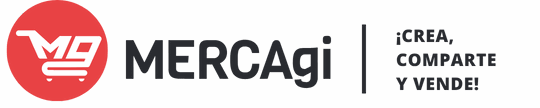Estás aquí porque quieres aprender cómo crear un catálogo digital en Canva. Déjame decirte que es una de las búsKEywords más lógicas y populares, y tiene todo el sentido del mundo.
Cuando buscas crear catalogo digital gratis, Canva es la primera herramienta que se te viene a la mente. Es increíble, fácil de usar y te permite diseñar cosas que se ven profesionales sin ser un diseñador.
La idea de crear tu propio catálogo pdf con un diseño atractivo es muy tentadora. En este tutorial, vamos a cumplir esa promesa: te guiaremos paso a paso para que puedas crear tu canva catálogo hoy mismo.

Pero también seremos 100% honestos contigo. Como expertos en marketing, nuestro trabajo es ayudarte a vender, no solo a diseñar.
Al final de esta guía, te explicaremos por qué este método (un pdf catalogo), aunque es muy popular, puede convertirse en un verdadero dolor de cabeza cuando intentas vender por WhatsApp. Y más importante, te mostraremos cuál es la solución que realmente usan los negocios que sí logran automatizar sus ventas y ahorrar tiempo.
Paso a Paso: Cómo Crear un Catálogo Digital Canva
¡Manos a la obra! Si quieres crear tu canva catálogo, este es el método más sencillo. Sigue estos 4 pasos:
Paso 1: Elige tu Plantilla y Formato
Lo primero es la base. Entra a tu cuenta de Canva y, en la barra de búsqueda principal, escribe «catálogo» o «catálogo de productos». También puedes buscar «lookbook» si vendes moda.
Te aparecerán cientos de plantillas. Elige una que se adapte al estilo de tu marca.
Tip Pro: Asegúrate de que el formato de la plantilla sea vertical (como un documento A4 o la pantalla de un celular). Evita las plantillas horizontales (como las de presentación), ya que obligarás a tus clientes a girar el teléfono o hacer zoom, y eso es muy incómodo.
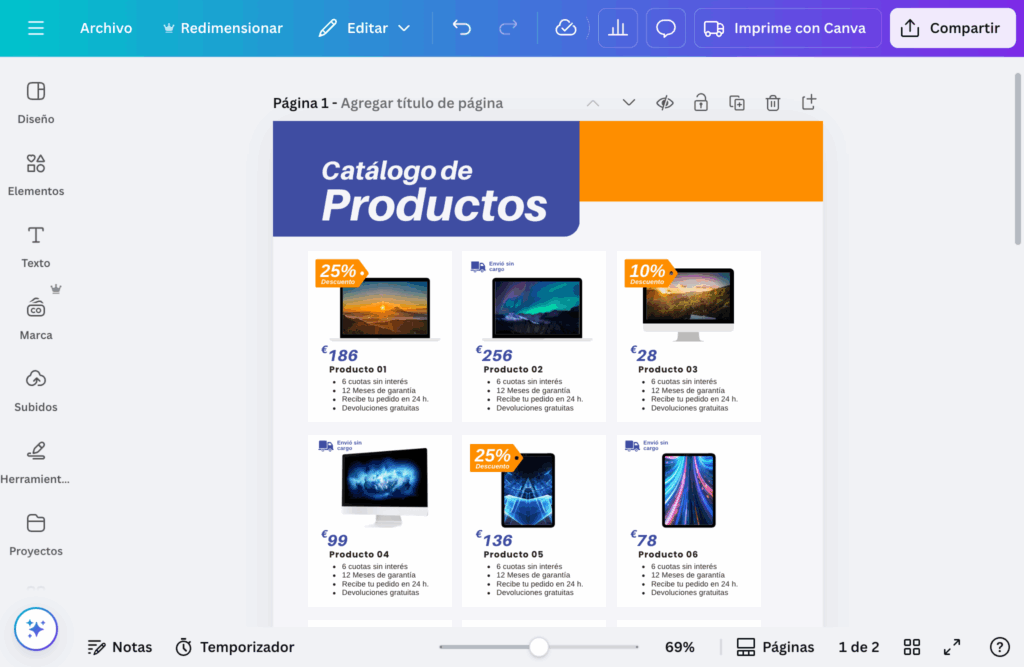
Paso 2: Diseña tu Portada y Páginas de Productos
Ahora, a la parte divertida.
- Tu Portada: Es lo primero que verán. Asegúrate de que tenga tu logo y un título claro (ej. «Catálogo Otoño-Invierno 2024»).
- Páginas de Producto: Sube las fotos de tus productos (en la pestaña «Subidos») y arrástralas a las páginas de tu plantilla.
- Añade Textos: Usa las herramientas de texto de Canva para añadir la descripción de cada producto, el precio, las tallas, materiales, etc. Te recomiendo crear una página por cada producto o, si tienes muchos, una página por cada categoría (ej. «Playeras», «Pantalones»).
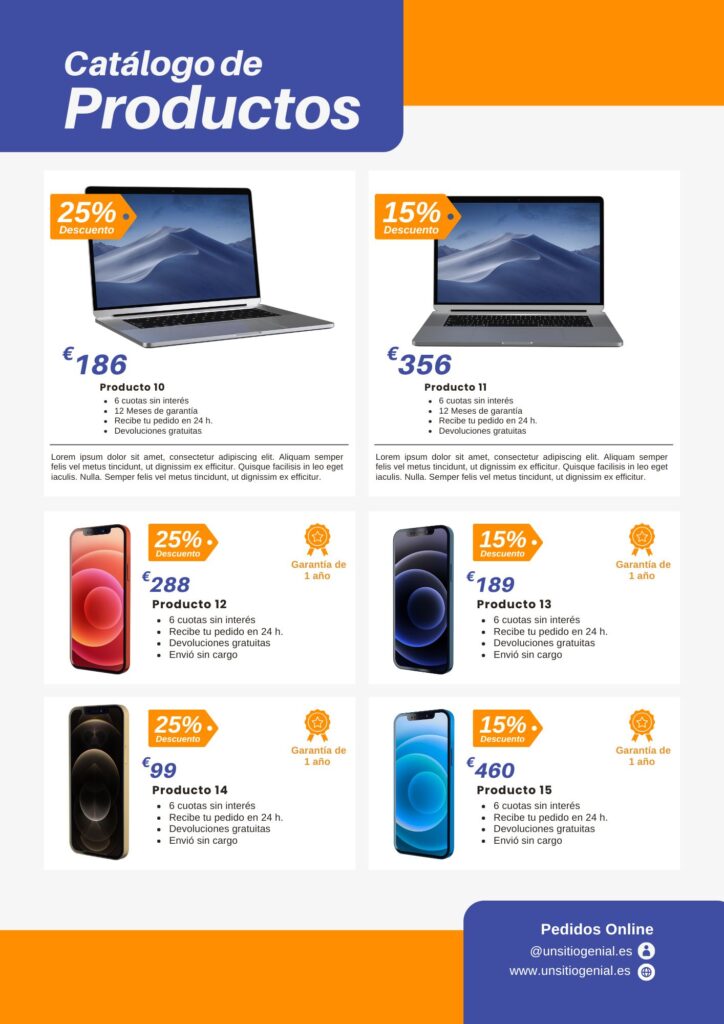
Paso 3: Añade Enlaces (El truco «Interactivo»)
Aquí está el «truco» para que tu pdf catalogo no esté 100% muerto. La idea es añadir enlaces para que el cliente pueda contactarte desde el mismo archivo.
- Selecciona el elemento al que quieres añadir el enlace. Puede ser la foto del producto, el precio o un botón que diseñes que diga «Pedir por WhatsApp».
- Con el elemento seleccionado, busca el ícono de «Enlace» (parece una cadena) en el menú superior.
- Haz clic y pega tu link directo de WhatsApp (ej.
wa.me/52XXXXXXXXXX).
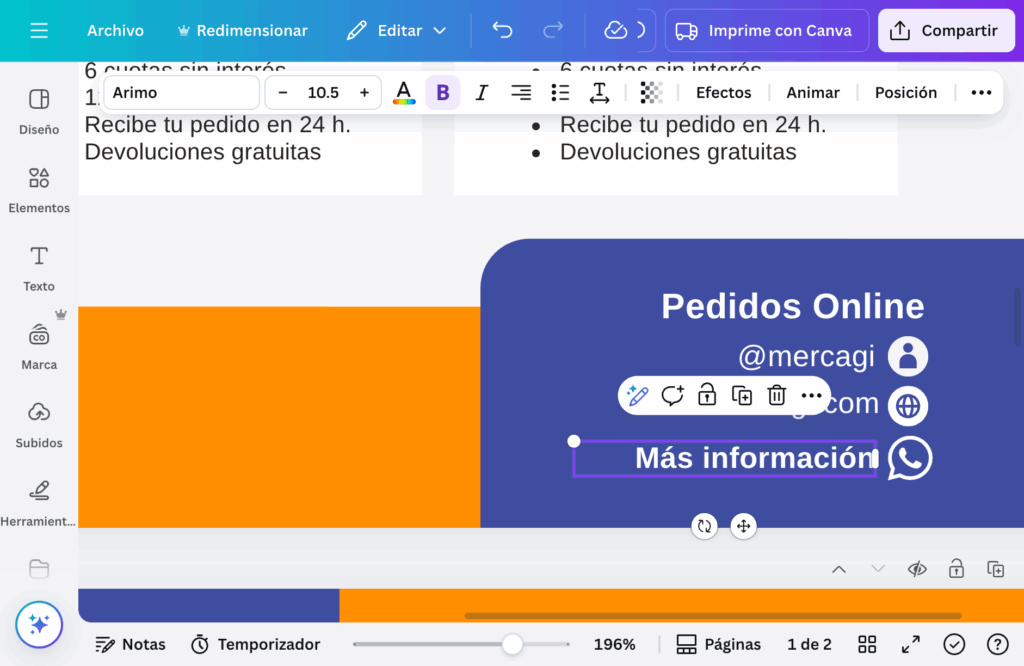
Así, cuando el cliente haga clic en ese producto, se le abrirá un chat directo contigo.
Paso 4: Exporta como PDF
Este es el paso final y el más importante.
Ve al botón de «Compartir» (en la esquina superior derecha) > selecciona «Descargar».
En «Tipo de archivo», asegúrate de elegir «PDF Estándar». ¡Importante! No lo exportes como JPG o PNG, porque las imágenes no guardan los enlaces que acabas de poner. Necesitas que sea un catálogo pdf para que los enlaces funcionen.
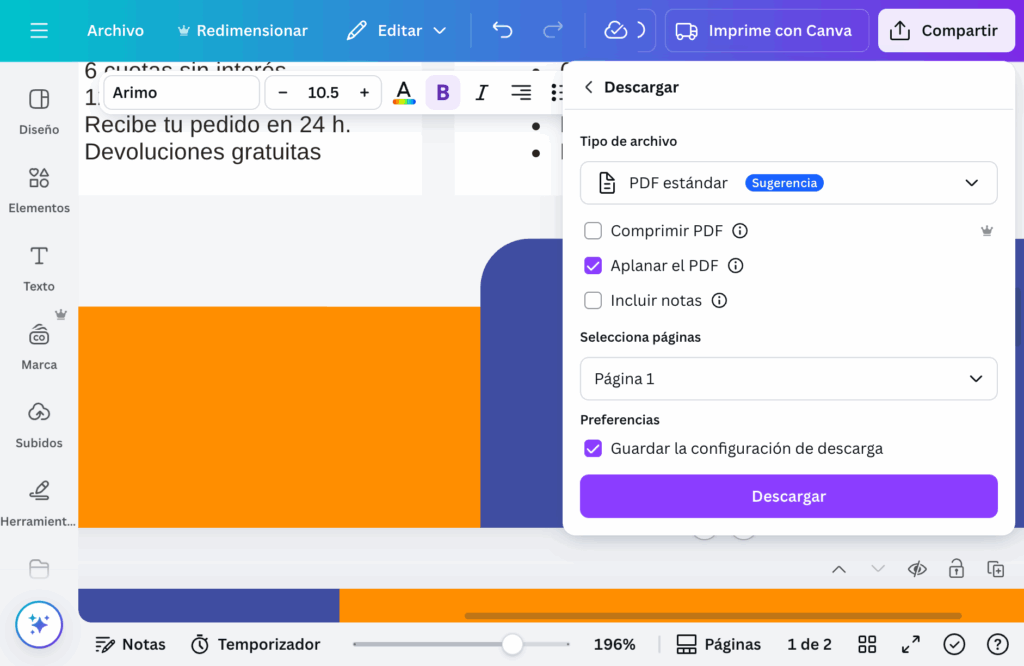
¡Felicidades! Acabas de aprender cómo crear un catalogo digital en canva. Ya tienes tu archivo listo para enviarlo por WhatsApp.
🎁 BONO: Copia Nuestra Plantilla Lista para Usar
Para hacerte el camino aún más fácil, ¡te comparto la plantilla exacta que usamos en este tutorial! Si te gustó el diseño, no tienes que empezar desde cero.
Solo haz clic en el siguiente enlace y selecciona «Utilizar plantilla» en Canva:
➡️ [Haz clic aquí para copiar la Plantilla de Catálogo en Canva] ⬅️
Ahora solo tienes que reemplazar nuestras fotos y textos por los tuyos. Ya tienes tu archivo pdf catalogo listo para enviarlo por WhatsApp.
El Problema Oculto de Vender con un «PDF Estático»
Ok, tienes tu catálogo pdf listo. Lo abres y se ve increíble. Estás orgulloso de tu diseño y listo para enviarlo a tu primer cliente.
Ahora, seamos honestos. Imagina tu día a día real usando este archivo para vender:
Problema 1: Queda Desactualizado al Instante
Un cliente te escribe. Le envías tu flamante pdf catalogo. Te pide la «Playera Azul Talla M» de la página
Pero… ¡se agotó ayer!
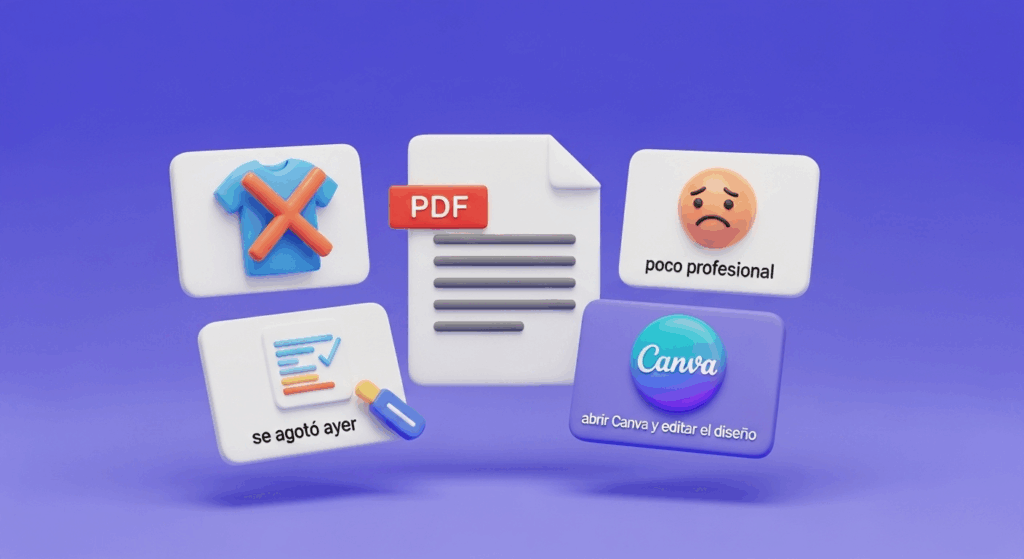
Olvidaste que tenías que actualizar el PDF. Ahora tienes que disculparte con el cliente y decirle que no lo tienes. Para arreglarlo, tienes que:
- Abrir Canva.
- Editar el diseño para quitar ese producto.
- Volver a exportar el PDF estático.
- Subir el nuevo archivo a donde lo tengas guardado.
- Acordarte de enviar la nueva versión a los próximos clientes.
Es un verdadero caos y te hace ver poco profesional.
Problema 2: No Ahorra Tiempo
El cliente ve tu PDF, le gusta un producto, hace clic en el enlace de WhatsApp que pusiste… y a ti te llega un mensaje que dice: «Hola».
… ¿»Hola»?
¿Qué producto quiere? ¿De qué página? ¿Qué talla? El catálogo pdf no toma pedidos. Solo abre un chat en blanco. Tienes que volver a preguntarle todo manualmente: «¡Hola! ¿Qué producto te interesó?».
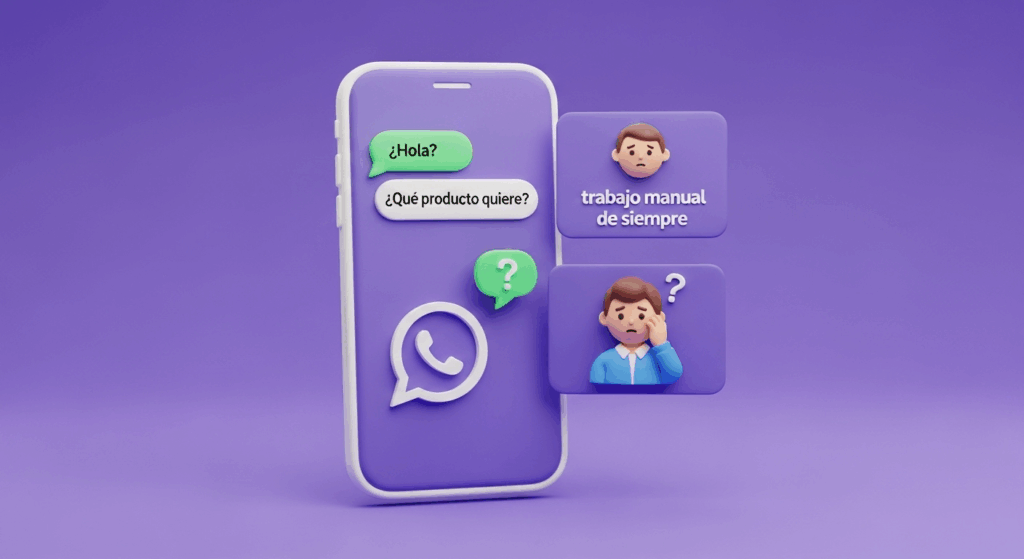
Sigues atrapado en el mismo trabajo manual de siempre.
Problema 3: Pésima Experiencia Móvil
Tú diseñaste el catálogo en la pantalla grande de tu computadora. Tu cliente lo está viendo en la pantalla de 6 pulgadas de su celular.
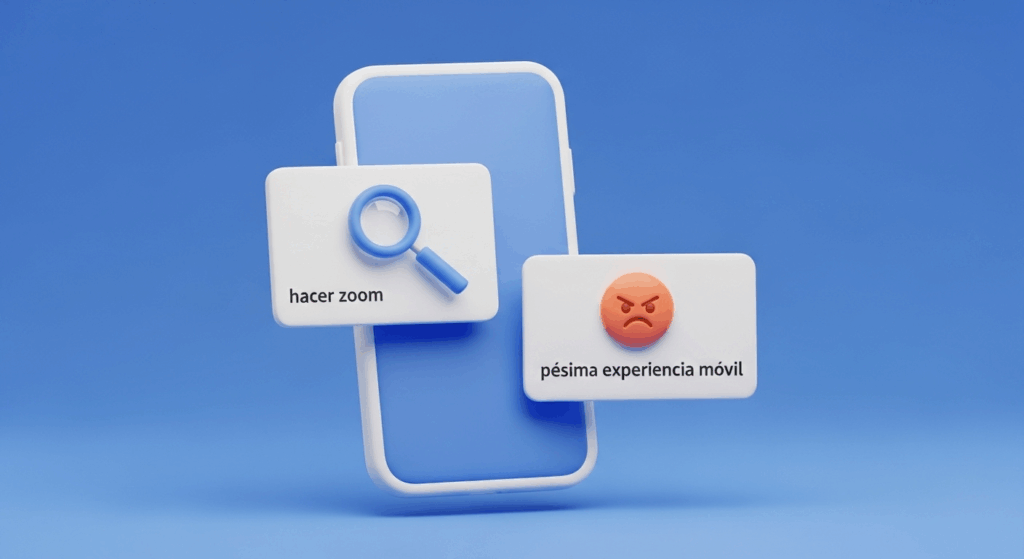
Para poder verlo, tiene que:
- Descargar un archivo pesado (que consume sus datos).
- Abrir el PDF (a veces necesitan una app extra).
- Hacer zoom para poder leer los precios y las descripciones.
Es incómodo, lento y frustrante. Muchos clientes simplemente abandonarán el proceso antes de llegar a contactarte. Es una pésima experiencia móvil.
En resumen: Un catálogo pdf de Canva no es un vendedor; es un folleto estático que te sigue generando trabajo manual.
Canva es la mejor herramienta del mundo para diseñar un folleto. Pero un folleto no es una herramienta para vender en línea.
La Evolución: Del Catálogo PDF al Catálogo Digital Interactivo
Entonces, ¿qué haces con el caos de los archivos desactualizados? ¿Cómo solucionas el trabajo manual de los pedidos?
¿Y si existiera una forma que sí se actualiza sola, sí toma pedidos y sí se ve perfecta en el celular?
Bienvenido al catálogo digital interactivo.
A diferencia de un PDF estático (que es un archivo muerto), un catálogo interactivo, como el que creas en una plataforma como Mercagi, es una mini-tienda online.
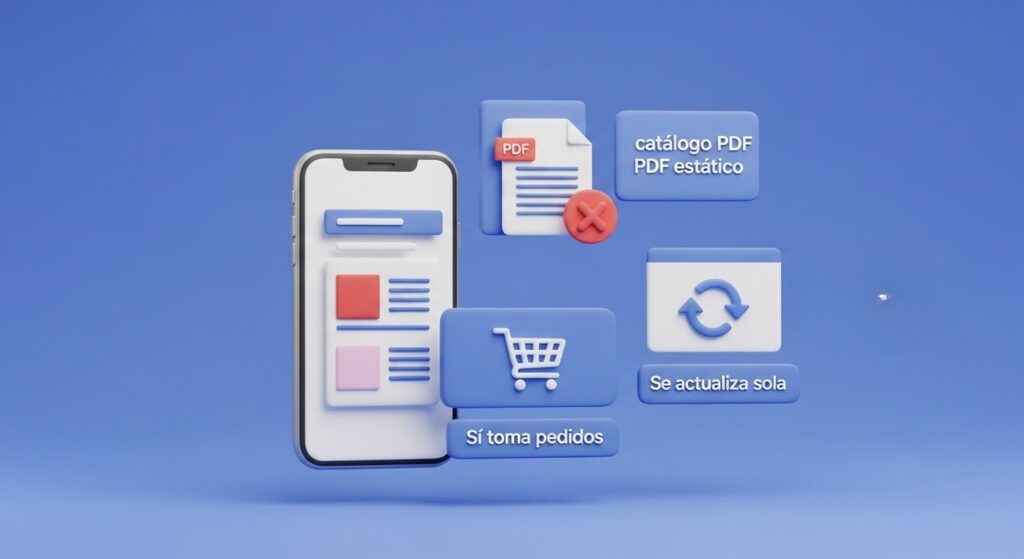
No es un archivo que el cliente descarga. Es un enlace web vivo (ejemplo: tumarcamx.mercagi.com) que siempre está actualizado y listo para vender.
Por qué un Catálogo Interactivo (Mercagi) es Mejor
- Tiene Carrito de Compras (Cero Caos): El cliente no te escribe «hola». El cliente entra a tu enlace, ve tus productos, elige 3 cosas, las añade al carrito de compras y te envía un pedido formal y ordenado. Tú solo te preocupas por cobrar y enviar.
- Se Actualiza en Segundos (No más editar PDFs): ¿Se te agotó un producto? Entras a tu panel de Mercagi desde tu celular, lo pausas en 10 segundos y desaparece al instante para todos tus clientes. No tienes que volver a abrir Canva nunca más para actualizar tu inventario.
- Acepta Pagos Reales: No solo muestras el precio, acepta pagos. Puedes integrar tu cuenta de Mercado Pago para que tus clientes te paguen con tarjeta de crédito o débito en el mismo momento.
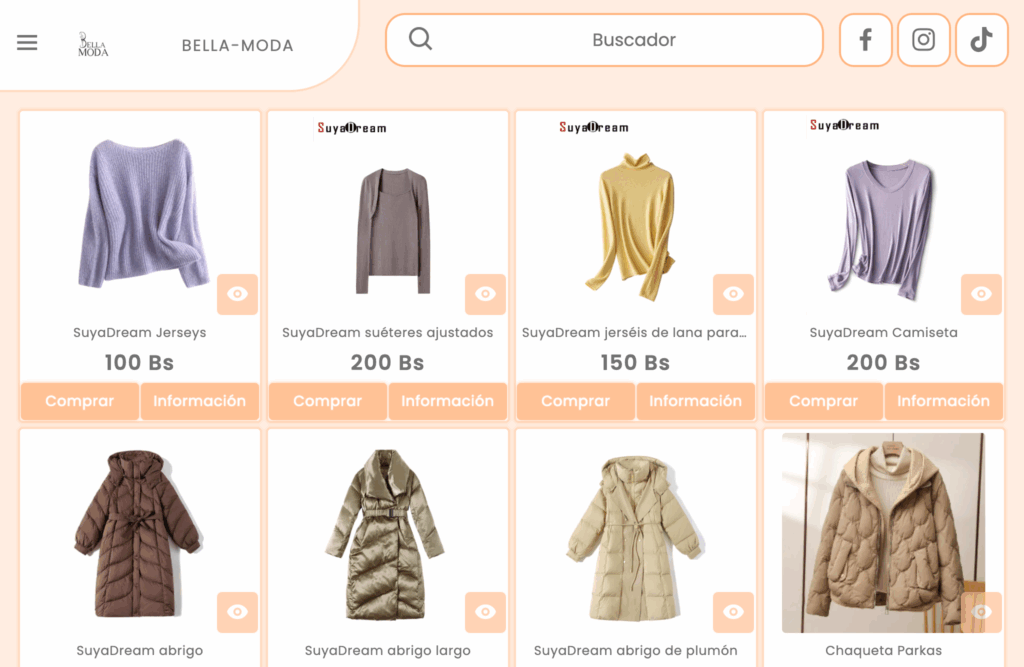
No tienes que elegir. Usar Canva para crear las imágenes de tus productos o tus posts de Instagram es una idea genial. Pero para tu catálogo, necesitas una herramienta hecha para vender.
Conclusión: Deja de Diseñar Folletos, Empieza a Vender
Como viste en esta guía, aprender cómo crear un catálogo digital en canva es totalmente posible, pero lo que realmente estás creando es un portafolio de diseño, no una verdadera herramienta de ventas.
Si tu objetivo es solo mostrar lo que haces, un canva catálogo es suficiente.
Si tu objetivo es vender más y trabajar menos, necesitas un catálogo digital interactivo.
Deja de gestionar pedidos por chat y de luchar con archivos PDF. Prueba Mercagi gratis y ten tu catálogo digital interactivo real funcionando en 10 minutos.